Nhúng ứng dụng dựa trên mô hình làm ứng dụng cá nhân trong Teams (bản xem trước)
[Chủ đề này là tài liệu hướng dẫn trước khi phát hành và có thể thay đổi.]
Bạn có thể chia sẻ một ứng dụng mình đã tạo bằng cách nhúng trực tiếp vào Microsoft Teams. Khi hoàn thành, người dùng có thể chọn + để thêm ứng dụng của bạn vào bất kỳ kênh nhóm hoặc cuộc trò chuyện nào của bạn trong nhóm bạn tham gia. Ứng dụng sẽ xuất hiện dưới dạng ngăn xếp trong Tab cho nhóm của bạn.
Quan trọng
- Đây là một tính năng xem trước.
- Các tính năng xem trước không được dùng cho sản xuất và có thể có chức năng bị hạn chế. Những tính năng này khả dụng trước khi có bản phát hành chính thức để khách hàng có thể truy cập sớm và cung cấp phản hồi.
Điều kiện tiên quyết
- Bạn cần một giấy phép Power Apps hợp lệ.
- Để nhúng ứng dụng vào Teams, bạn cần có ứng dụng hiện tại được tạo bằng Power Apps.
Thêm ứng dụng dưới dạng một ứng dụng cá nhân
Đăng nhập vào Power Apps, và sau đó chọn Ứng dụng trong menu.
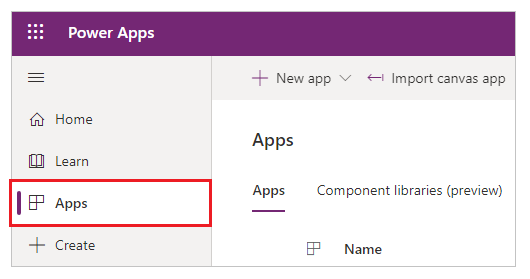
Chọn Hành động khác (...) cho ứng dụng mà bạn muốn chia sẻ trong Teams, sau đó chọn Thêm vào Teams.
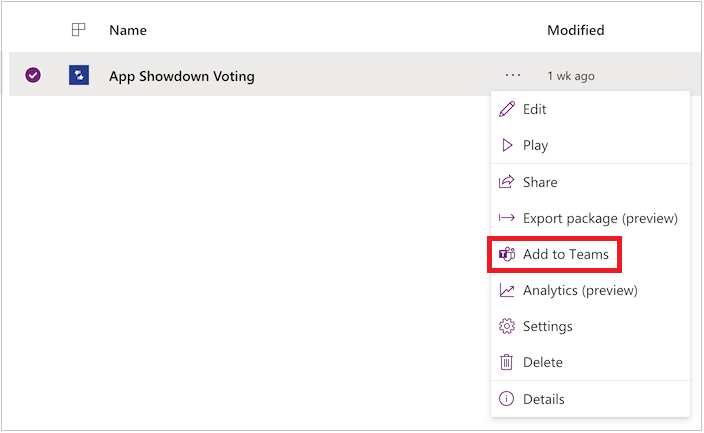
Bảng điều khiển Thêm vào nhóm sẽ mở ở phía bên phải của màn hình.
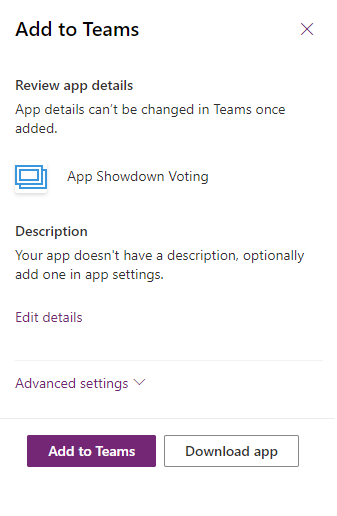
(Tùy chọn) Nếu ứng dụng không có bất kỳ mô tả nào, hãy chọn Chỉnh sửa chi tiết để mở ứng dụng trong thêm trình thiết kế để thêm.
(Tùy chọn) Chọn Cài đặt nâng cao để thêm các chi tiết bổ sung như Tên, Trang web, Điều khoản sử dụng, Chính sách bảo mật, ID MPN (ID Mạng Đối tác của Microsoft).
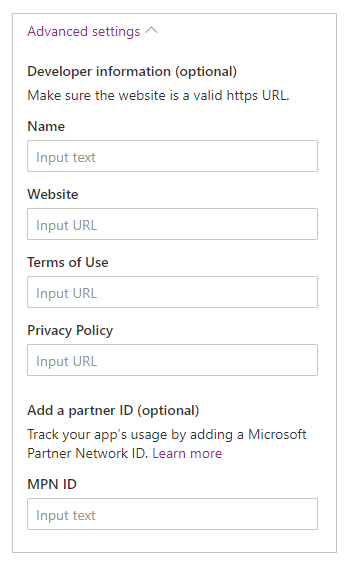
Chọn Thêm vào Teams để thêm ứng dụng làm ứng dụng cá nhân hoặc chọn Thêm vào một đội hoặc Thêm vào cuộc trò chuyện để thêm ứng dụng dưới dạng tab trong kênh hoặc cuộc trò chuyện hiện có.
Tải ứng dụng xuống
Bạn cũng có thể Tải ứng dụng trong Power Apps. Sau đó, Power Apps sẽ tạo tệp kê khai Teams của bạn bằng mô tả ứng dụng và logo bạn đã đặt trong ứng dụng.
Để thêm ứng dụng dưới dạng ứng dụng cá nhân hoặc tab vào bất kỳ kênh hoặc cuộc trò chuyện nào, hãy chọn Thêm trong phần điều hướng bên trái rồi chọn Tải lên một ứng dụng tùy chỉnh.
Lưu ý
Tải lên một ứng dụng tùy chỉnh chỉ xuất hiện khi quản trị viên Teams của bạn đã tạo chính sách ứng dụng tùy chỉnh và đã bật Cho phép tải lên ứng dụng tùy chỉnh.
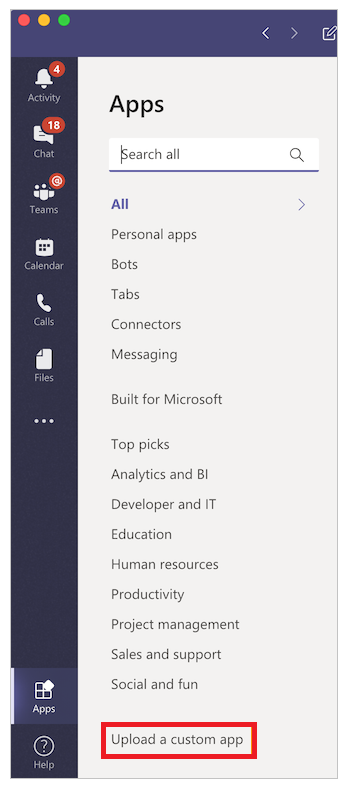
Chọn Thêm để thêm ứng dụng dưới dạng ứng dụng cá nhân hoặc chọn Thêm vào nhóm để thêm ứng dụng dưới dạng tab trong kênh hoặc cuộc trò chuyện hiện có.
Phát hành ứng dụng vào danh mục của Teams
Nếu bạn là quản trị viên, bạn có thể sử dụng tùy chọn Tải ứng dụng cũng như xuất bản ứng dụng đến danh mục Microsoft Teams.
Các tính năng hiện không khả dụng
- Đang chạy Ứng dụng hướng mô hình trên Microsoft Teams mobile app hiện không được hỗ trợ.
- Ứng dụng canvas được nhúng không được hỗ trợ.
- Các trang tùy chỉnh không được hỗ trợ.
Xem thêm
Chào mừng bạn đến với Microsoft Teams
Lưu ý
Bạn có thể cho chúng tôi biết bạn thích dùng ngôn ngữ nào cho tài liệu không? Làm một cuộc khảo sát ngắn. (xin lưu ý, khảo sát này bằng tiếng Anh)
Cuộc khảo sát sẽ mất khoảng bảy phút. Không có dữ liệu cá nhân nào được thu thập (điều khoản về quyền riêng tư).
Phản hồi
Sắp ra mắt: Trong năm 2024, chúng tôi sẽ dần gỡ bỏ Sự cố với GitHub dưới dạng cơ chế phản hồi cho nội dung và thay thế bằng hệ thống phản hồi mới. Để biết thêm thông tin, hãy xem: https://aka.ms/ContentUserFeedback.
Gửi và xem ý kiến phản hồi dành cho